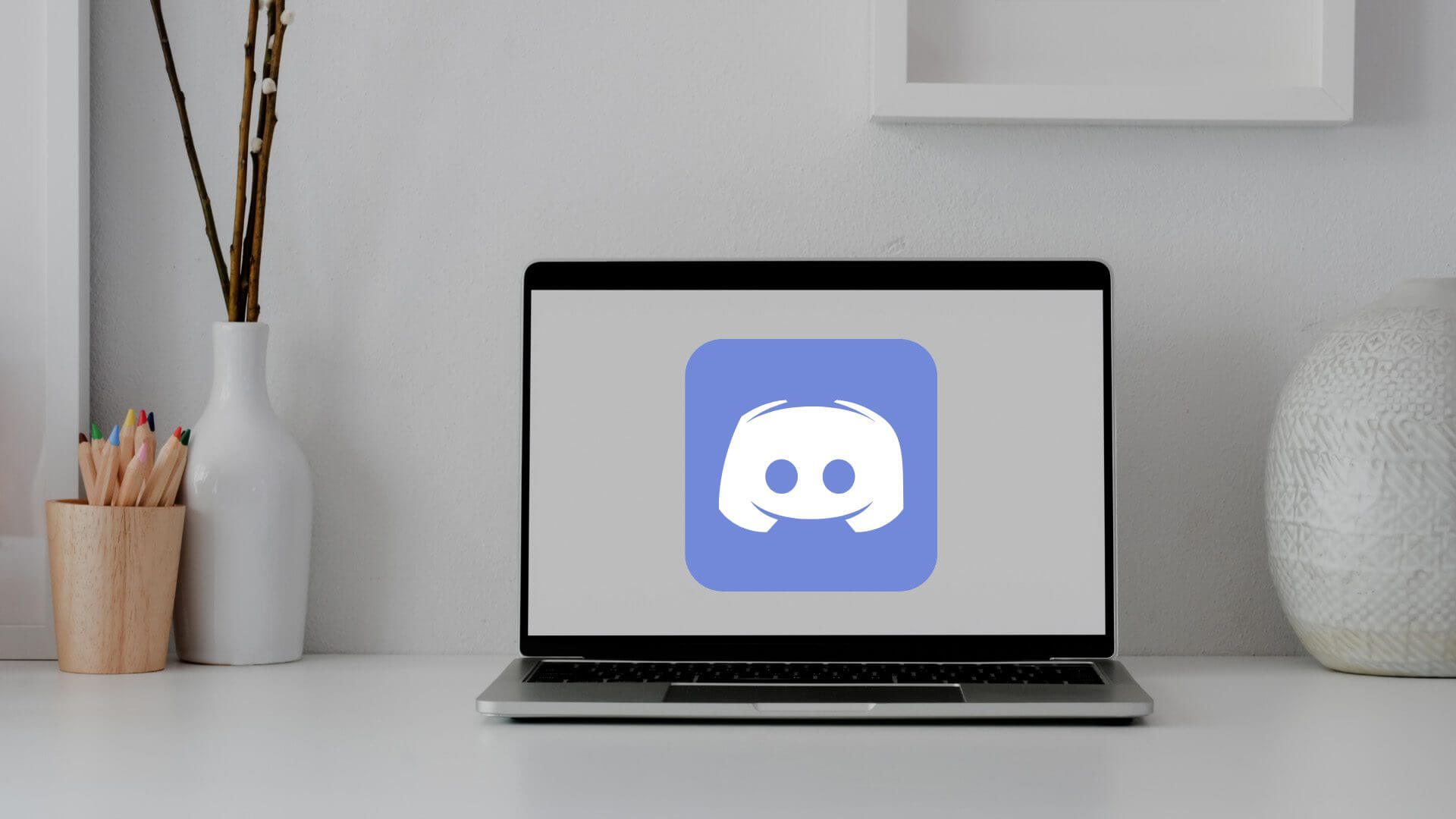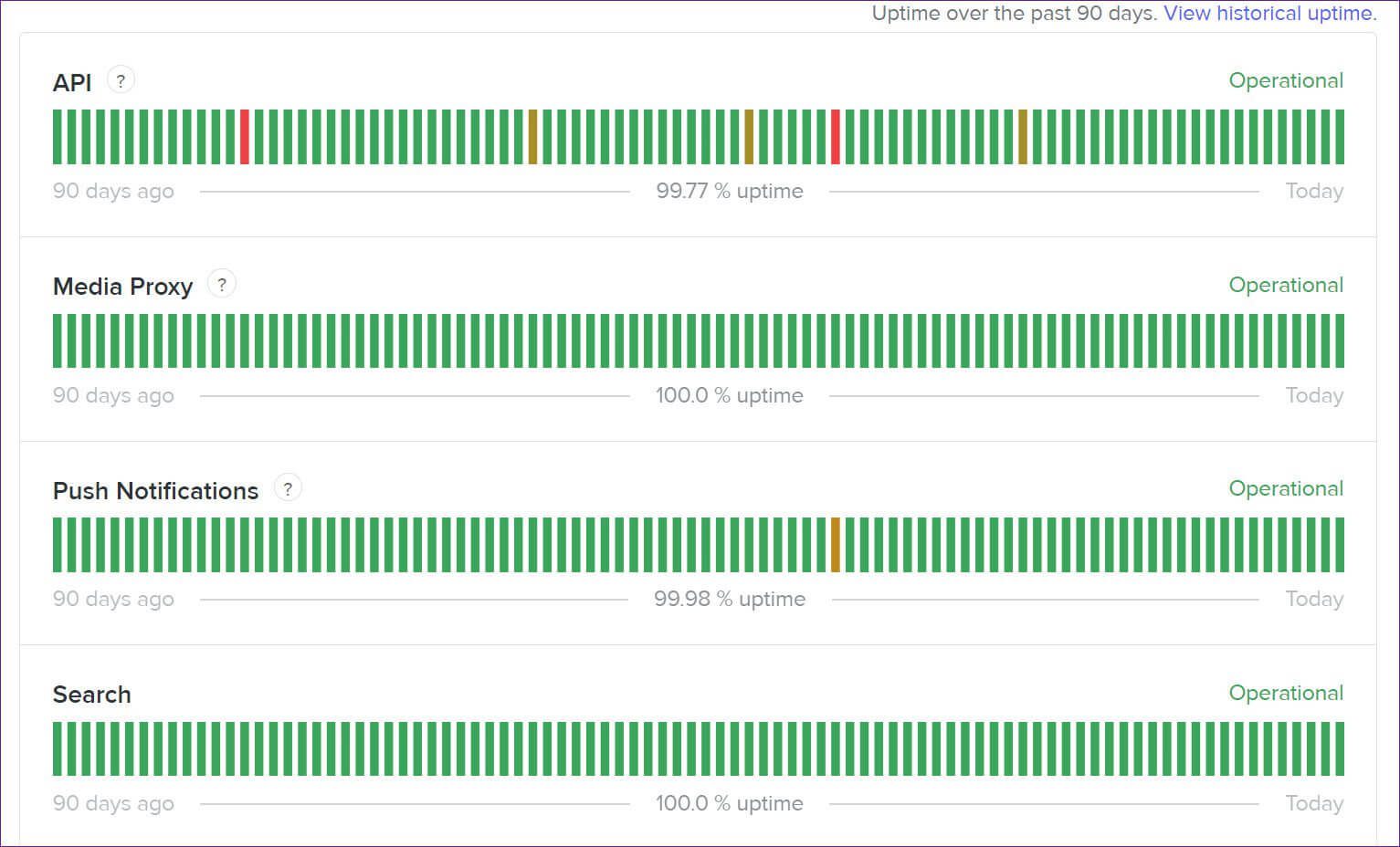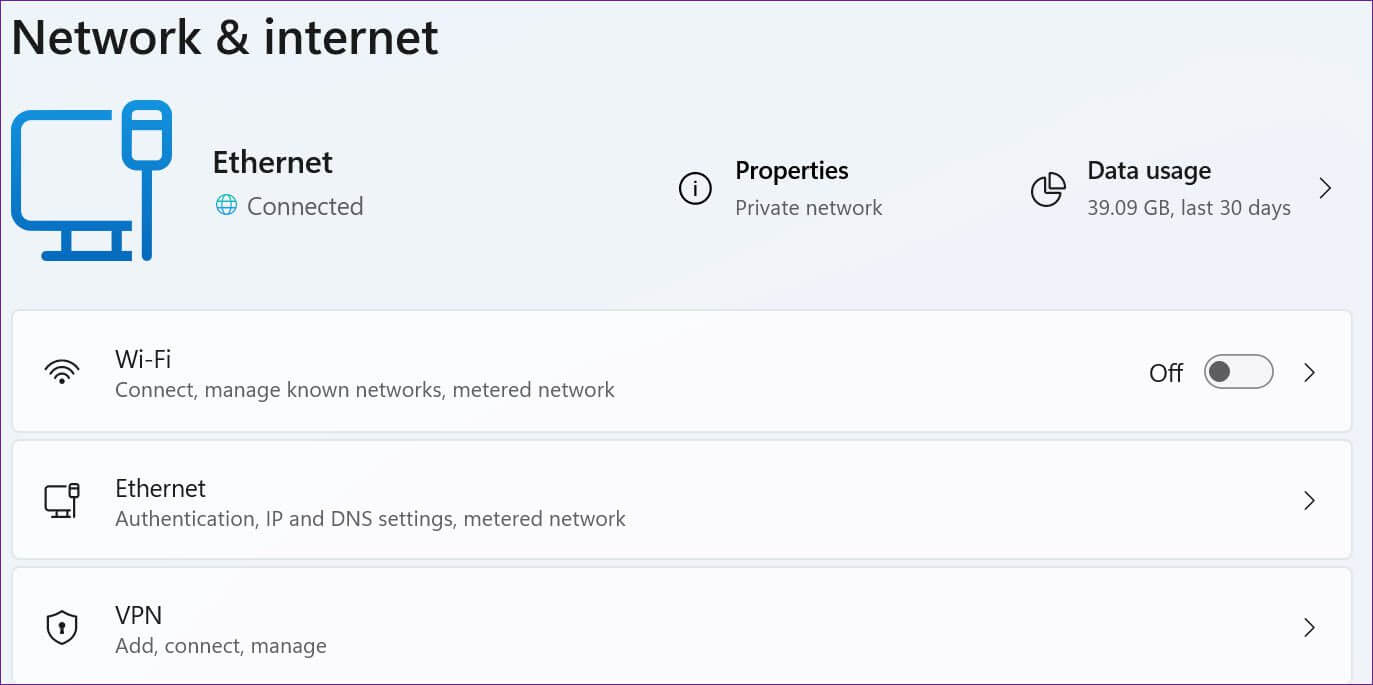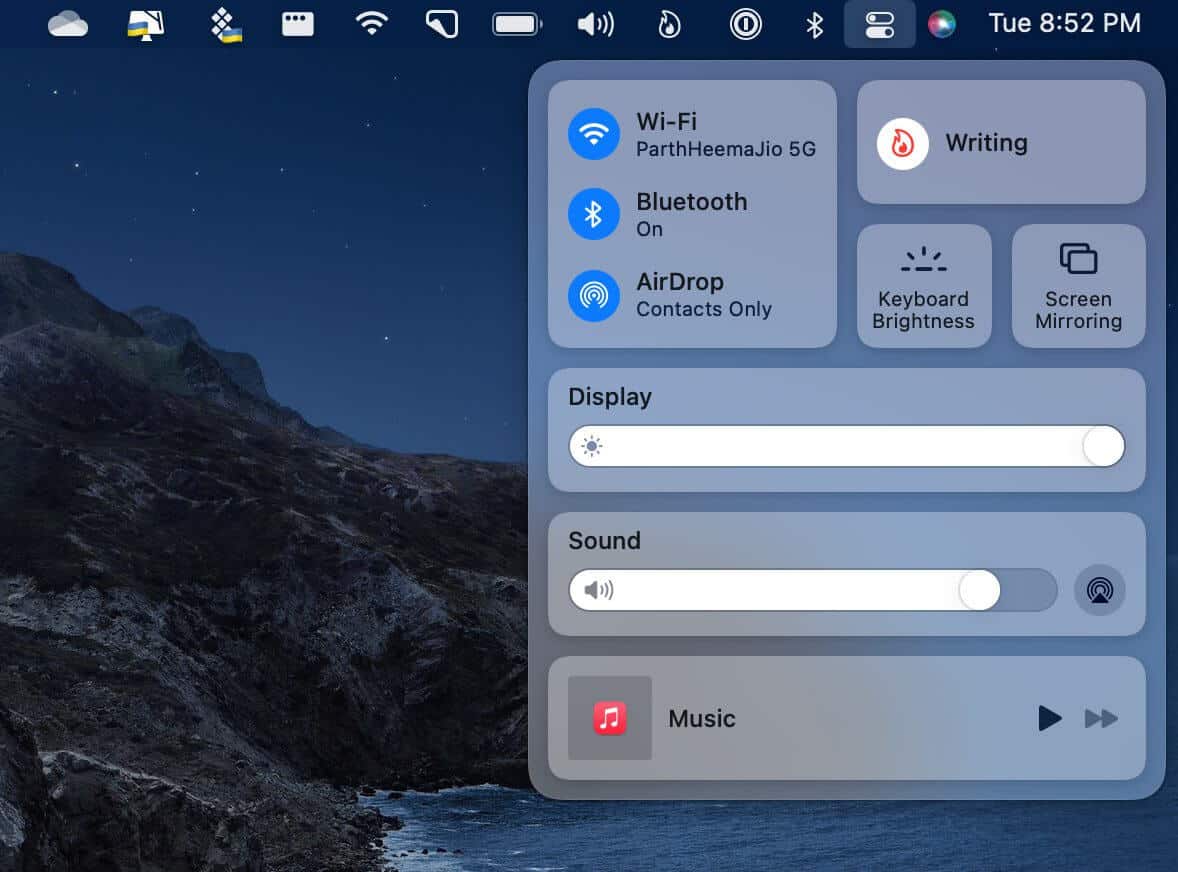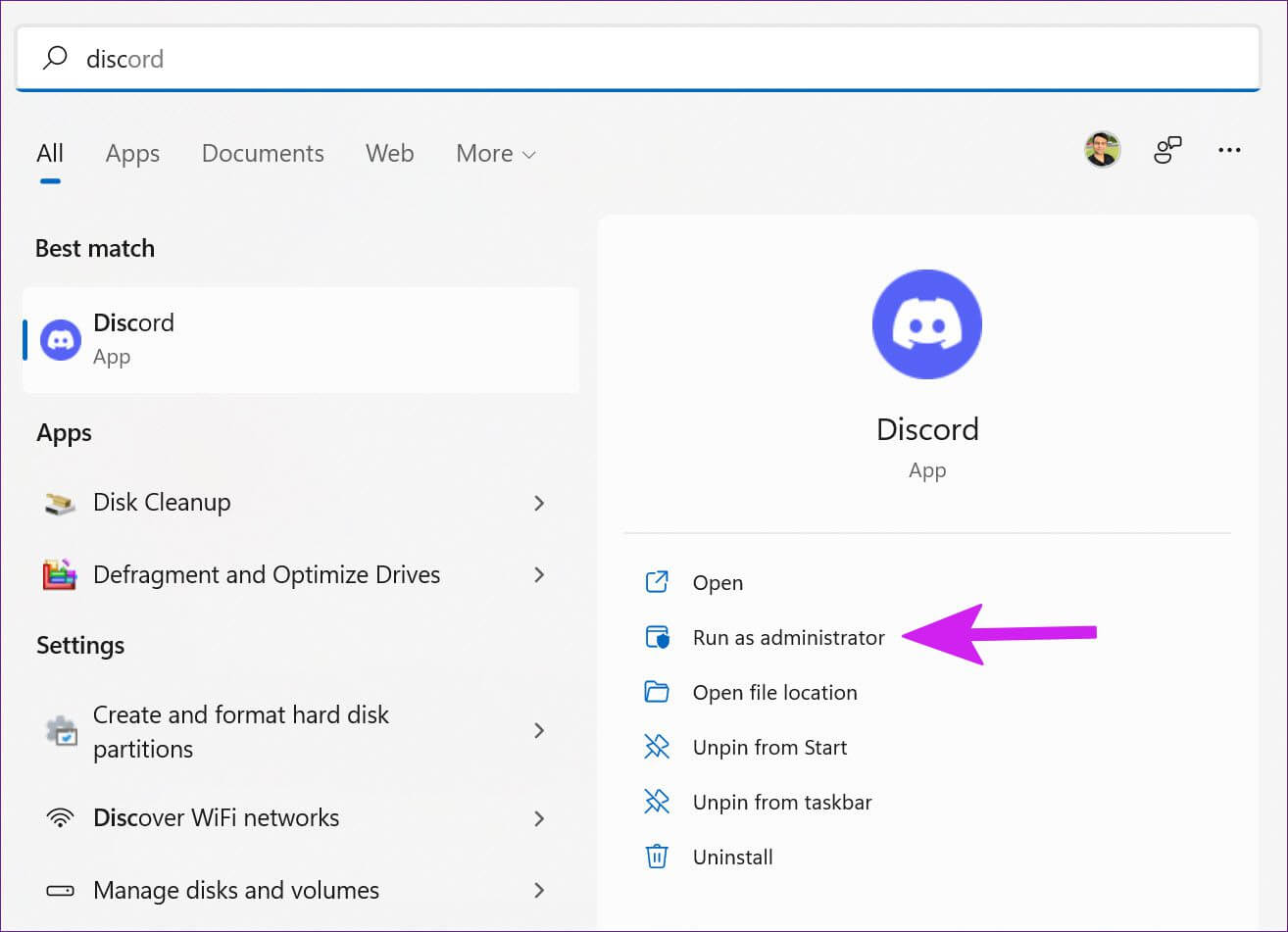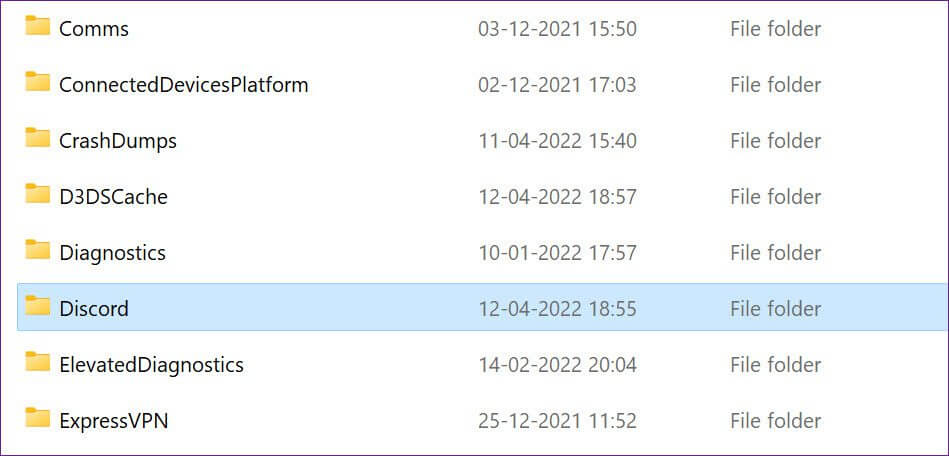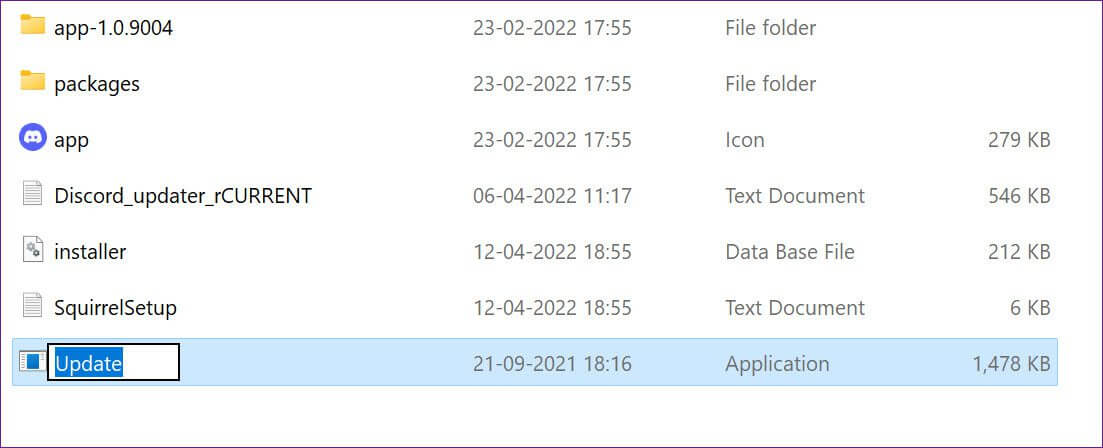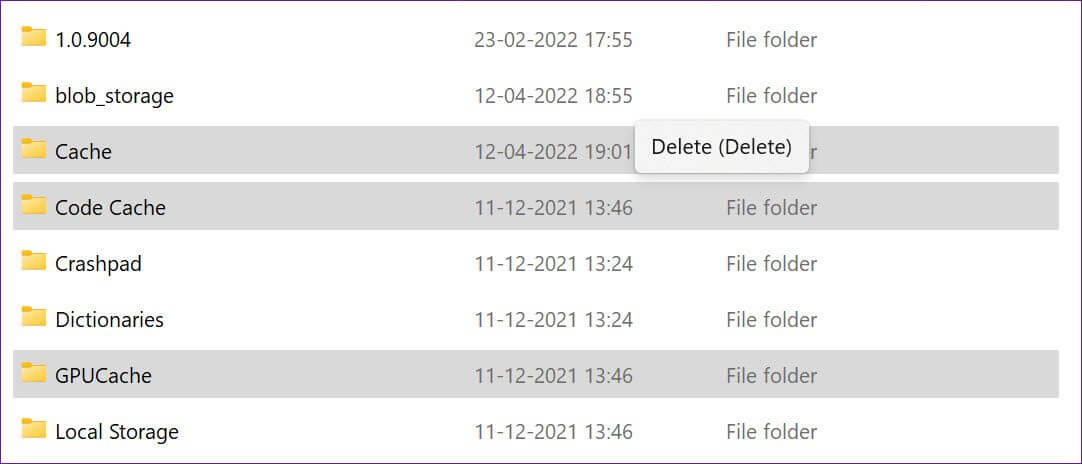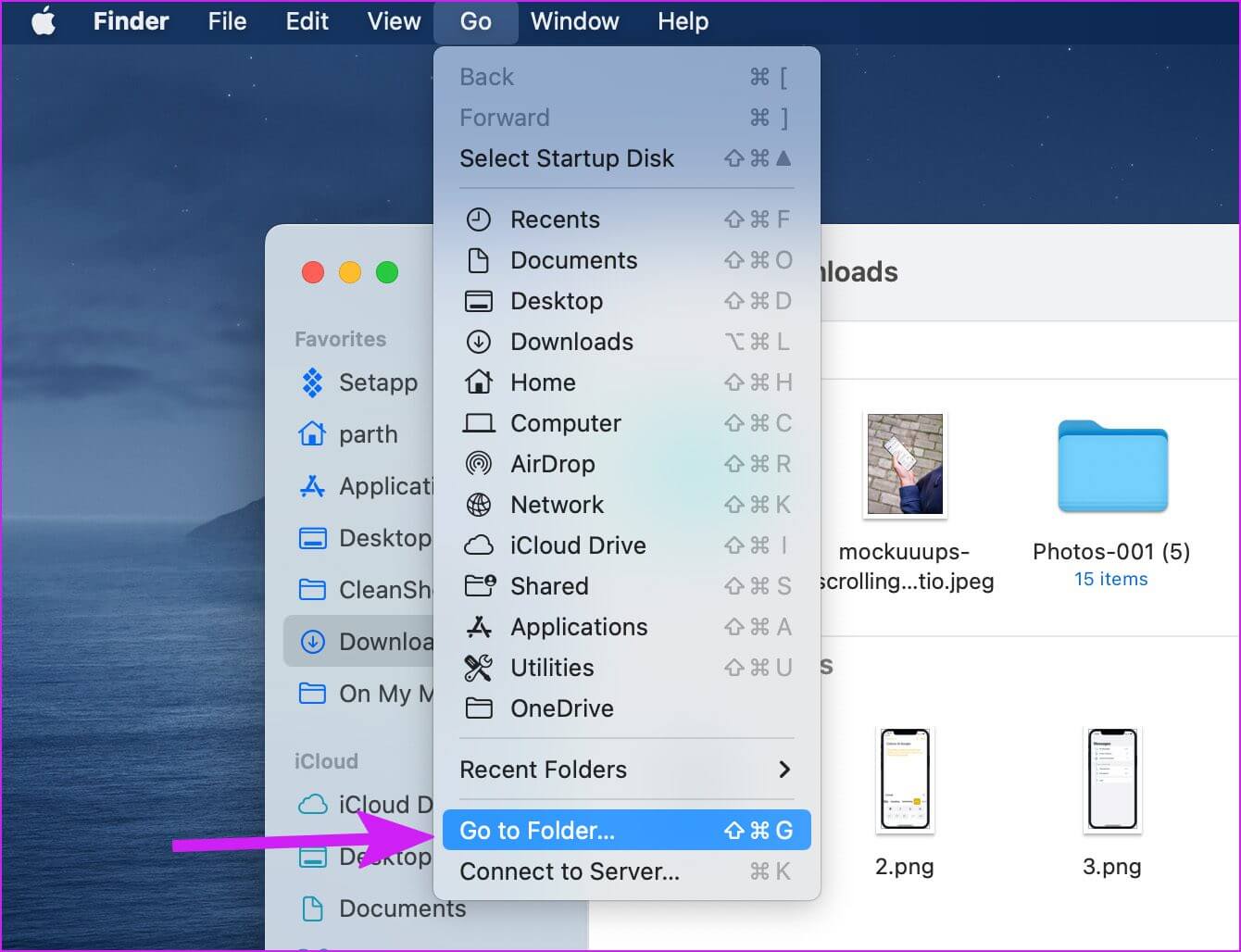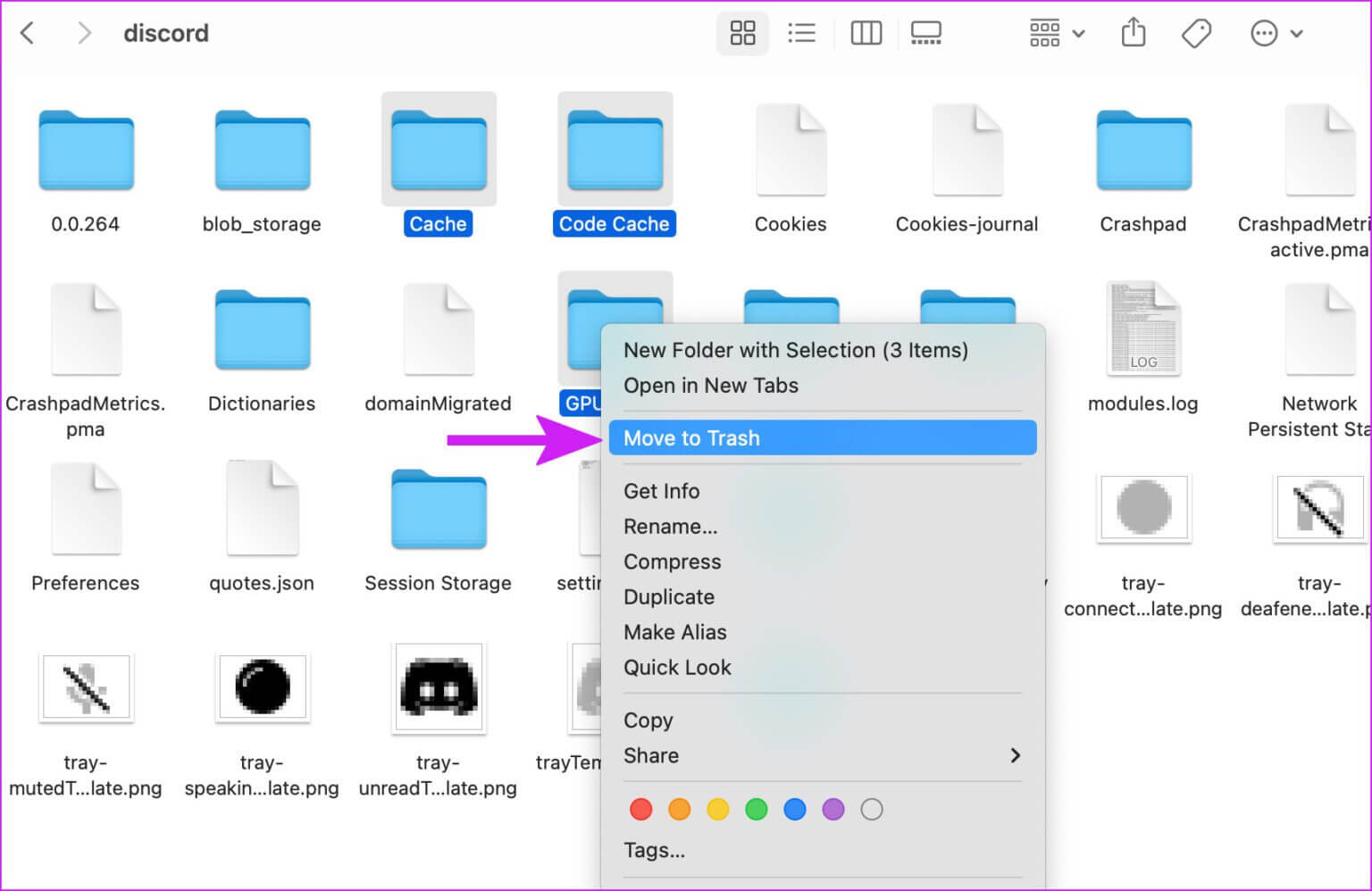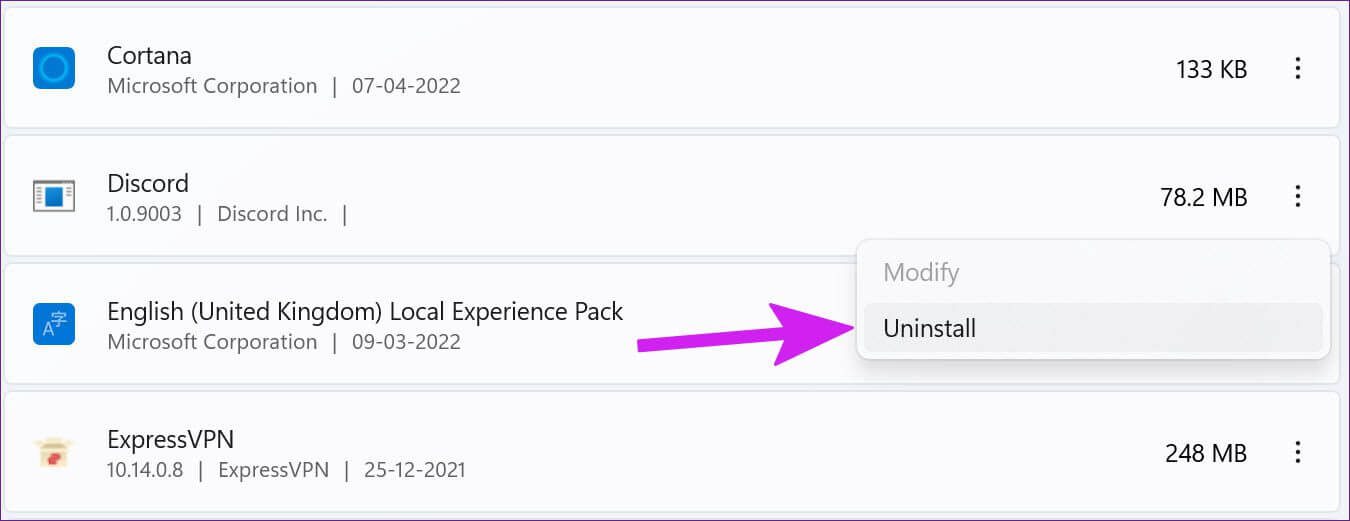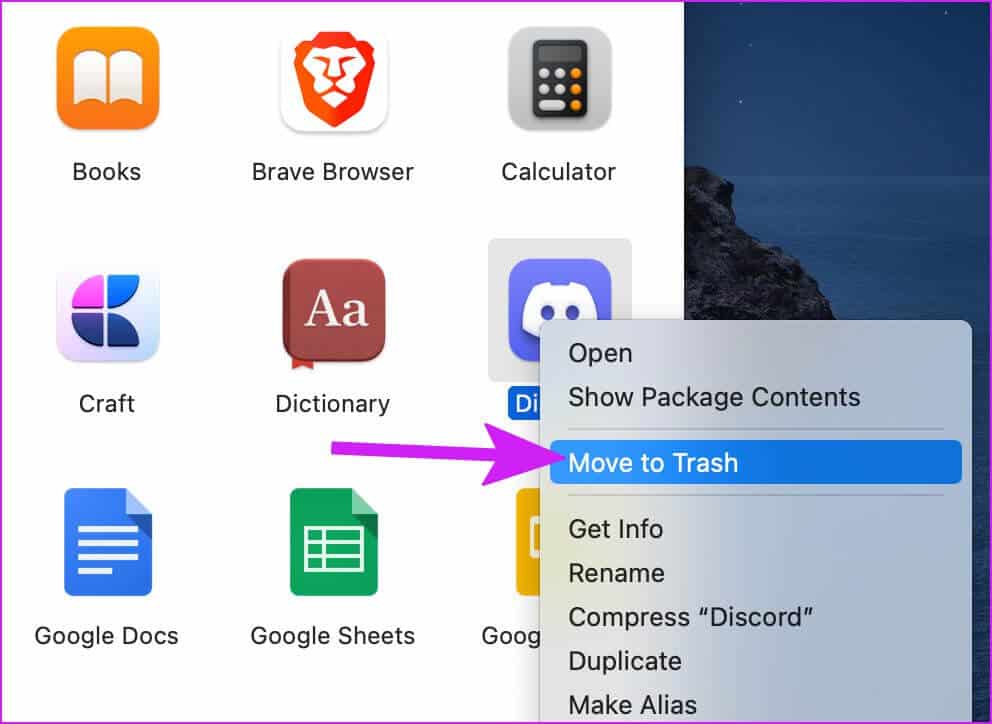Windows 및 Mac에서 실패한 Discord 업데이트를 수정하는 상위 7가지 방법
새로운 추가 및 버그 수정을 즐기려면 보류 중인 Discord 업데이트를 설치하는 것이 좋습니다. 그러나 업데이트 프로세스 중에 앱에서 계속 오류가 발생하면 어떻게 될까요? Windows 및 Mac에서 Discord 업데이트 실패 오류를 수정하는 방법은 다음과 같습니다.
Discord는 다음과 같은 새로운 기능을 계속 추가하고 있습니다. 플레이스테이션 통합 게임 커뮤니티를 즐겁게 하기 위해. 동일한 작업을 수행하려면 Windows 및 Mac에 구축된 최신 Discord 앱을 사용하기 시작해야 합니다. 앱 업데이트에 실패하면 답답할 수 있습니다. 수정합시다.
1. 불일치 상태 확인
Discord는 종종 중단을 경험합니다. Discord 서버에 다운타임이 발생하면 앱에 계속 문제가 발생합니다. "와 같은 오류가 발생할 수 있습니다.메시지를 로드하지 못했습니다." 또한.
Discord는 다른 서비스와 달리 현재 상태를 확인할 수 있는 전용 페이지를 제공합니다. 당신은 할 수있다 Discord Status 웹사이트 방문 모든 시스템이 가동되어 실행 중인지 확인하십시오.
Discord가 이미 중단된 경우 Twitter와 같은 소셜 미디어 플랫폼에서 회사의 실시간 업데이트를 확인할 수 있습니다.
2. 인터넷 연결 확인
PC와 Mac의 인터넷 연결 상태와 속도를 확인해야 합니다. 성공적인 업데이트를 완료하려면 최소 XNUMX자리(MB)의 속도로 작업해야 합니다.
Windows에서는 다음을 열 수 있습니다. 설정 메뉴(Windows + I 키 사용) ㅅㅂ 네트워크 및 인터넷 목록. 연결 사용 Wi-Fi 인터넷 أو Ethernet 당신의 컴퓨터에.
에 맥 , 당신은 클릭할 수 있습니다 와이파이 아이콘 메뉴 표시줄에서 빠른 Wi-Fi 네트워크에 연결합니다. 당신은 방문 할 수 있습니다 fast.com 그리고 체크 아웃 인터넷 속도 당신의 컴퓨터에.

3. DISCORD를 관리자로 실행
Discord 앱을 관리자로 실행하고 보류 중인 업데이트를 다운로드할 수 있습니다. 딸깍 하는 소리 윈도우 키 및 검색 디스코드 목록에서 시작. 퍄퍄퍄 관리자 권한으로 실행 그리고 열다 애플리케이션.
사용 가능한 업데이트를 설치하고앱 다시 시작.
4. DISCORD 업데이트 파일 이름 변경
많은 사람들이 PC에서 업데이트 파일의 이름을 변경하여 Discord 업데이트 실패 문제를 해결했습니다. 방법은 다음과 같습니다.
단계1 : 클릭 Windows + R 키 그리고 열다 재생 목록.
단계2 : 유형% localappdata % 그리고 누르다 키 입력.
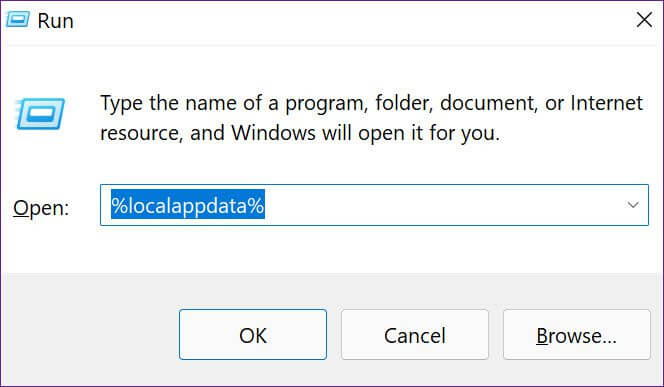
단계4 : 업데이트 파일을 찾아 다음과 같이 이름을 바꿉니다. 업데이트
보류 중인 업데이트를 설치하고 새 Discord 앱이 실행 중인지 확인하세요.
5. PC에서 바이러스 백신 비활성화
컴퓨터에 강력한 바이러스 백신이 설치되어 있기 때문에 Discord 앱이 회사 서버에 연결하는 데 어려움이 있을 수 있습니다.
Windows에서 바이러스 백신을 비활성화하고 Windows를 다시 업데이트해야 합니다.
6. DISCORD 캐시 지우기
이것은 주로 전문 Discord 사용자에게 적용됩니다. Windows 및 Mac에서 Discord 캐시 파일이 손상된 경우 앱의 업데이트 프로세스에 문제가 있을 수 있습니다. Windows 및 Mac에서 Discord 캐시를 지우는 방법은 다음과 같습니다.
Windows
단계1 : 클릭 Windows + E 키 그리고 열다 파일 관리자 앱.
단계2 : 탐색 모음에 다음을 입력하고 Enter 키를 누르십시오.
%appdata%\Discord
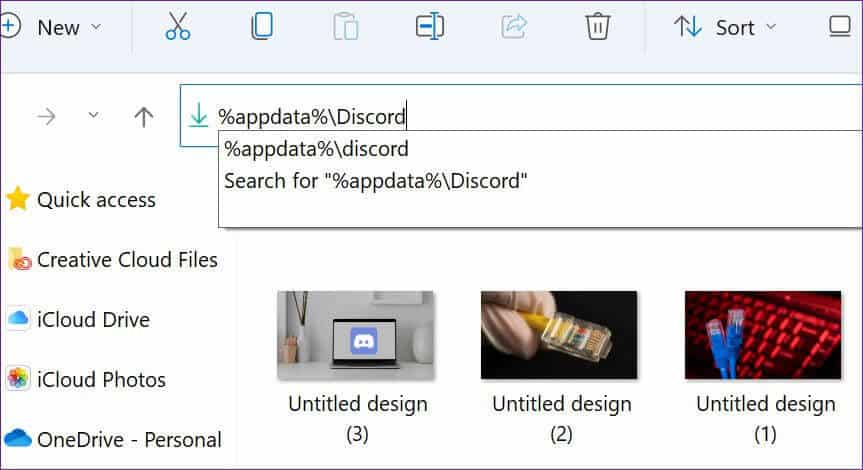
단계4 : 그것을 마우스 오른쪽 버튼으로 클릭하고 선택하십시오 지우다 컨텍스트 메뉴에서.
단계5 : Windows 바탕 화면으로 돌아가서 휴지통을 마우스 오른쪽 버튼으로 클릭합니다. 바구니를 비우고 가시면 됩니다.
Mac
Mac에서 Discord 캐시 파일을 지우려면 Finder 앱을 사용해야 합니다.
단계1 : 열다 파인더 على 맥.
단계2 : 딸깍 하는 소리 옵션 이동 메뉴 표시줄에서 선택하고 폴더 옵션으로 이동합니다.
표 3 : 다음을 입력하고 누르십시오 입력합니다.
~/라이브러리/어플리케이션 지원/discord
단계4 : 여러 폴더를 선택해야 합니다. 캐시 و 코드 캐시 و GPU캐시 (명령 버튼을 누른 상태로) 마우스 오른쪽 버튼으로 클릭하십시오.
단계5 : 퍄퍄퍄 저장소로 이동 컨텍스트 메뉴에서.
휴지통 비우기 맥 독 그리고 다시 열다 디스코드 앱 업데이트 프로세스를 완료합니다.
7. DISCORD 재설치
어떤 트릭도 효과가 없다면 Discord를 제거하고 최신 앱을 다시 다운로드할 수 있습니다.
Windows
단계1 : 열다 윈도우 설정 (Windows 키 + I)로 이동 응용 프로그램 목록입니다.
단계2 : 퍄퍄퍄 애플리케이션 및 기능 및 검색 디스코드 목록에서.
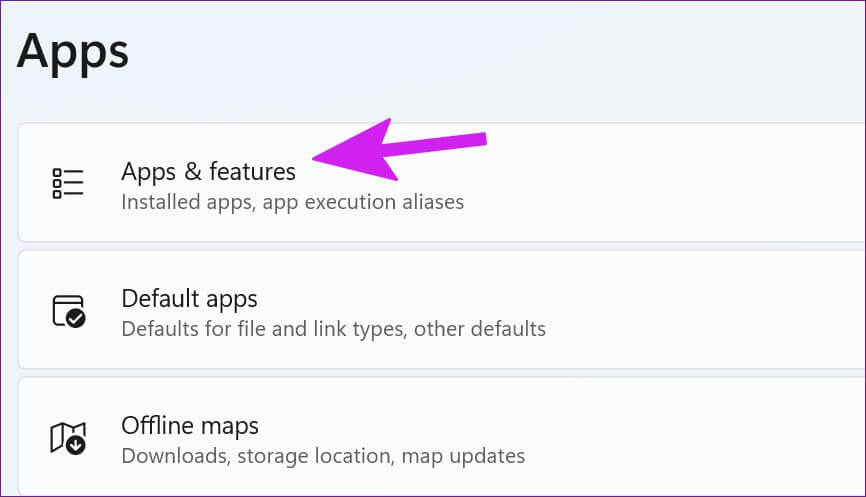
결정을 확인하고 웹 또는 Microsoft Store에서 Discord를 다운로드하세요.
Mac
단계1 : 열다 파인더 على 맥 그리고 가다 지원 목록.
단계2 : 디스크를 마우스 오른쪽 버튼으로 클릭ord 및 선택 빈으로 이동합니다.

DISCORD 사용으로 돌아가기
Discord의 인기는 게임 커뮤니티와 암호화폐 애호가들 사이에서 동일하게 유지됩니다. 업데이트 실패와 같은 오류로 인해 상태가 좋지 않을 수 있습니다. Windows 및 Mac에서 Discord 업데이트 실패를 해결하는 데 도움이 된 트릭은 무엇입니까? 아래 의견에 결과를 공유하십시오.